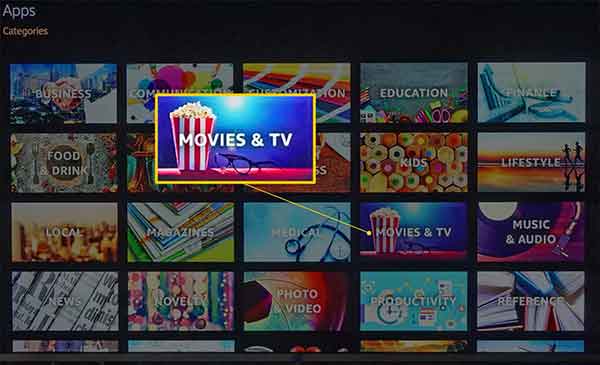Age of Empires III: Definitive Edition вылетает при запуске, не запускается или тормозит
Age of Empires III: Definitive Edition – это недавно выпущенная стратегическая видеоигра в реальном времени, доступная для платформ Windows и Mac. Несмотря на то, что игра имеет обновленную графику и музыку, она получила неоднозначные отзывы в Steam о версии для ПК.
Само собой разумеется, что большинство обзоров также основаны на стабильности или производительности игры, что на данный момент кажется довольно глючным. Здесь мы предоставили шаги, чтобы исправить зависание Age of Empires III: Definitive Edition при запуске, не запускается или тормозит.
Нет сомнений в том, что почти все видеоигры доступны для платформы Microsoft Windows, но многие из них также содержат больше ошибок и ошибок для пользователей ПК, чего не ожидается.
На самом деле мы не можем с этим справиться, но мы определенно можем попробовать как можно больше обходных путей ниже, чтобы быстро исправить большинство проблем самостоятельно, и это здорово. Кроме того, мы также можем предположить, что с помощью нескольких обновлений патчей в будущем большинство ошибок будет исправлено.
Программы для Windows, мобильные приложения, игры - ВСЁ БЕСПЛАТНО, в нашем закрытом телеграмм канале - Подписывайтесь:)
Почему Age of Empires III: Definitive Edition продолжает вылетать?
Как уже упоминалось, мы можем попробовать следующие решения, это первое предпочтение, чтобы понять, какие причины могут быть источником сбоя при запуске. Здесь мы изложили некоторые из основных причин сбоя при запуске компьютерных игр.
- Конфигурация вашего ПК может не соответствовать системным требованиям игры. В этом случае проверьте минимальные и рекомендуемые системные требования ниже, чтобы лучше понять эту игру.
- Возможно, какой-то сбой или проблема с кешированием вызывают сбой при загрузке на вашем ПК. В этом случае перезагрузка компьютера выполнит свою работу.
- Файлы игры повреждены или отсутствуют во время загрузки или установки.
- Убедитесь, что вы не используете устаревшую сборку Windows или версию графического драйвера.
- Возможно, версия DirectX устарела или несовместима с Direct3D Hardware Feature Level 11.0 GPU.
- Игра или клиент Age of Empires III: Definitive Edition устарели.
- Некоторые из приложений, работающих в фоновом режиме, могут потреблять слишком много ресурсов ЦП / памяти, что снижает производительность системы и игра начинает вылетать.
- Также возможно, что антивирусное программное обеспечение или безопасность брандмауэра Windows препятствуют правильной работе файлов игры.
Минимальные системные требования:
- Требуется 64-битный процессор и операционная система.
- Операционная система: Windows 10 версии 18362.0 или более поздней.
- Процессор: Intel i3-2105 @ 3,1 ГГц или AMD Phenom II X4 973 со средним баллом CPU Passmark 3735 или выше
- Память: 8 ГБ ОЗУ
- Видеокарта: GeForce GT 430, Radeon HD 5570 или Intel HD 4400 со средней оценкой Passmark G3D Mark 570 или лучше
- DirectX: версия 11
- Сеть: широкополосное подключение к Интернету
- Память: 42 ГБ свободного места
- Примечание: 2 ГБ видеопамяти
Рекомендованные системные требования:
- Требуется 64-битный процессор и операционная система.
- Операционная система: Windows 10 версии 18362.0 или более поздней.
- Процессор: Intel i5-3300 с тактовой частотой 3,0 ГГц или AMD FX-8350 или аналогичный со средним
- Оценка CPU Passmark 4100 или выше
- Память: 16 ГБ ОЗУ
- Видеокарта: GeForce GTX 980 или Radeon R9 Fury или эквивалентная со средней оценкой Passmark G3D Mark 9500 или лучше
- DirectX: версия 11
- Сеть: широкополосное подключение к Интернету
- Память: 42 ГБ свободного места
- Примечание: 4 ГБ видеопамяти
Age of Empires III: Definitive Edition вылетает при запуске, не запускается или тормозит
Теперь, не теряя больше времени, перейдем к следующим шагам. Обратите внимание, что графические драйверы Nvidia и AMD хорошо оптимизированы для игры Age of Empires III: Definitive Edition. Итак, если вы еще не обновили свой графический драйвер, сделайте это в первую очередь.
1. Обновите графические драйверы.
Если вы используете видеокарту Nvidia, обновите приложение GeForce Experience на своем ПК с Официальный сайт Nvidia здесь. Но если вы используете видеокарту AMD в своей системе, обновите последнюю версию Драйвер AMD, который.
2. Оверлей Disabilita Steam
- Апри Steam на Windows.
- Зайдите в Настройки> Нажмите в игре
- Установите флажок, чтобы отключить «Включить оверлей Steam в игре».
- Когда галочка будет снята, нажмите ОК.
3. Отрегулируйте настройки Discord.
- Запустите Discord> щелкните Параметры пользователя.
- Выберите «Голос и видео» на левой боковой панели.
- Прокрутите немного вниз и нажмите «Дополнительно».
- Затем отключите видеокодек OpenH264, предоставляемый Cisco System, Inc.
- Затем отключите параметр «Включить качество обслуживания пакетов с высоким приоритетом».
- Теперь перейдите в Overlay.
- Вы также можете отключить внутриигровой оверлей.
- Затем перейдите к Внешний вид.
- Перейдите в Advanced.
- Отключите аппаратное ускорение.
- Когда закончите, перезагрузите вашу систему.
4. Настройте параметры панели управления Nvidia.
- Нажмите «Настроить параметры изображения для предварительного просмотра» в настройках 3D.
- Выберите «Использовать расширенные настройки 3D-изображения».
- Затем запустите панель управления Nvidia.
- Нажмите «Управление настройками 3D»> «Перейти к глобальным настройкам».
- Кроме того, вы также можете настроить некоторые другие параметры:
- Отключить резкость изображения
- Включить многопоточную оптимизацию
- Используйте максимальную производительность для экономии энергии
- Отключить режим низкой задержки
- Установите качество текстурного фильтра в режим производительности.
5. Измените настройки панели управления AMD.
- Перейдите в Global Graphics.
- Отключить Radeon Anti-Lag
- Отключить Radeon Boost
- Использовать настройки приложения для режима сглаживания
- Установите для параметра Anti-aliasing Method значение Multi-sampling
- Отключить морфологический фильтр
- Отключить резкость изображения
- Отключите анизотропный фильтр
- Используйте режим Performance для качества текстурного фильтра.
- Вы также можете включить оптимизацию формата поверхности
- Оптимизация AMD для режима тесселяции
- Подождите, пока V sync: выключите его
- Используйте оптимизацию AMD для кеширования шейдеров
- Тройная буферизация Disabilita OpenGL
- Отключить максимальный уровень тесселяции
- Установите графику для рабочей нагрузки графического процессора
- Отключить Radeon Chill
- Отключить контроль целевой частоты кадров
6. Проверьте файлы игры через Steam.
Игроки Age of Empires III: Definitive Edition в клиенте Steam могут выполнить следующие действия:
- Откройте библиотеку Steam, войдя в свою учетную запись.
- Вы можете найти игру Age of Empires III: Definitive Edition.
- Щелкните игру правой кнопкой мыши и выберите “Свойства”.
- Выберите вкладку «Локальные файлы».
- Затем нажмите «Проверить целостность файлов игры».
- Дождитесь завершения процесса и перезапустите игру, чтобы проверить, решена ли проблема.
7. Удалите последнее обновление Windows 10.
Пару дней назад Microsoft выпустила новое обновление для Windows 10 с KB4535996. Следовательно, это конкретное накопительное обновление для Windows 10 довольно ошибочно и вызывает так много ошибок или проблем.
- Перейдите в меню “Пуск”> щелкните “Настройка”.
- Затем перейдите в раздел «Обновление и безопасность».
- Щелкните Просмотреть историю обновлений.
- Теперь, если вы видите, что есть обновление с уже установленным KB4535996. Убедитесь, что вы удалили его.
- Здесь вы увидите опцию Удалить обновления вверху страницы.
- Щелкните по нему и выберите указанную версию накопительного обновления.
- Щелкните его правой кнопкой мыши> выберите “Удалить”.
- Удаление обновления может занять некоторое время, и система может автоматически перезагрузиться.
- Наберитесь терпения, и вы также можете вручную перезагрузить компьютер с Windows (при необходимости).
8. Удалите временные файлы.
- Нажмите клавиши Windows + R на клавиатуре, чтобы открыть программу RUN.
- Теперь введите% temp% и нажмите Enter.
- Вы получите кучу временных файлов на одной странице.
- Выделите все файлы, нажав Ctrl + A на клавиатуре.
Затем нажмите Shift + Del на клавиатуре, чтобы удалить все файлы. - Иногда некоторые временные файлы невозможно удалить. Итак, оставьте их как есть и закройте.
9. Установите скорость процессора и графики по умолчанию.
Поскольку большинство пользователей всегда хотят использовать сверхвысокую производительность ЦП и ГП с первого дня. Следовательно, большинство пользователей покупают разогнанную версию или вручную увеличивают скорость разгона.
Итак, если вы также разогнали скорость своего графического процессора и после этого столкнулись с проблемами, связанными с узкими местами, задержками или сбоями, установите для него режим по умолчанию.
Вы также можете использовать инструмент MSI Afterburner или приложение Zotac Firestorm, чтобы снизить тактовую частоту. После завершения вы можете запустить игру Age of Empires III: Definitive Edition, чтобы проверить, вылетает ли она при запуске или нет.
Вот и все. Надеемся, это руководство было вам полезно. Вы можете оставить комментарий ниже по любым вопросам.
Программы для Windows, мобильные приложения, игры - ВСЁ БЕСПЛАТНО, в нашем закрытом телеграмм канале - Подписывайтесь:)